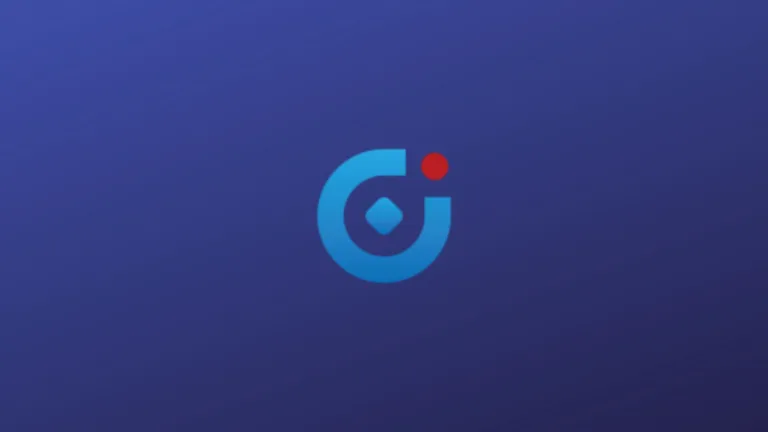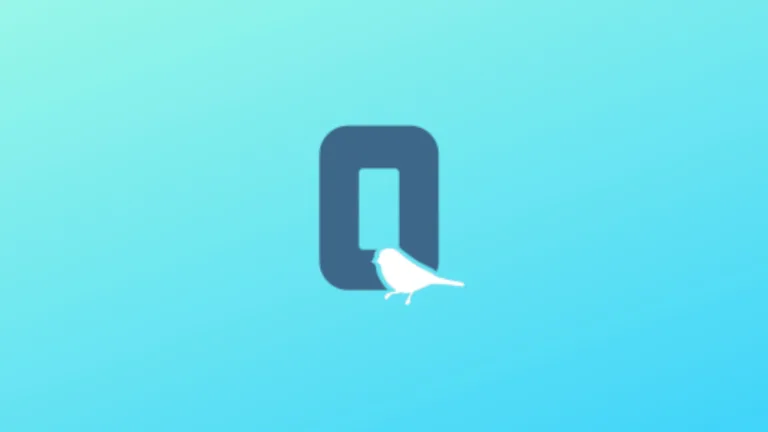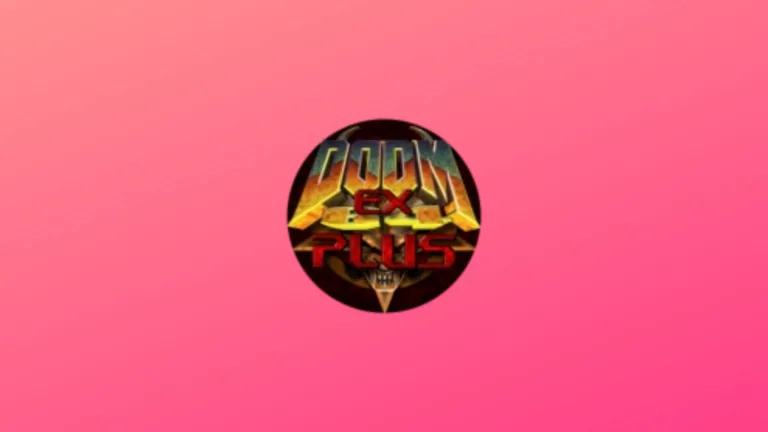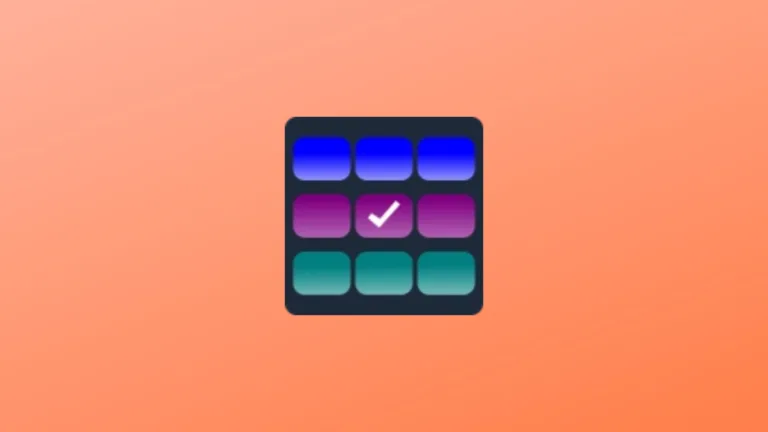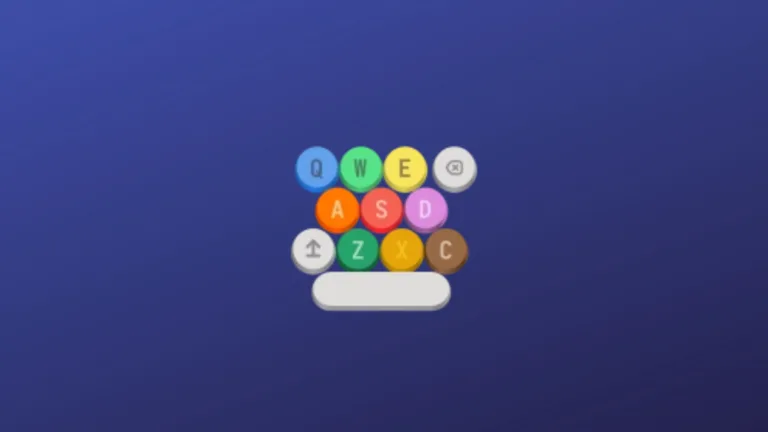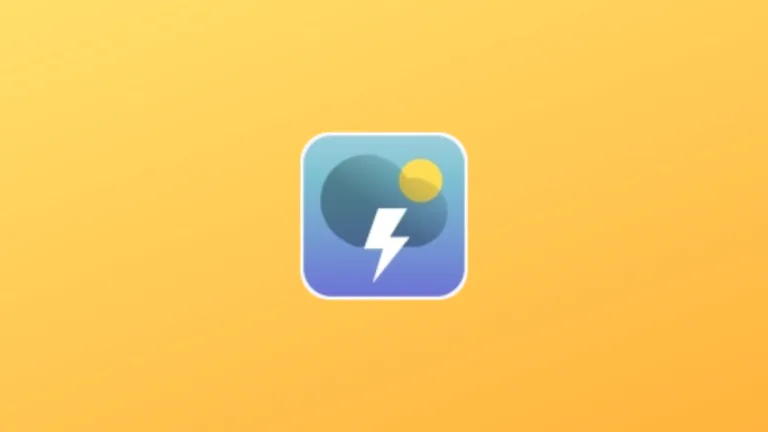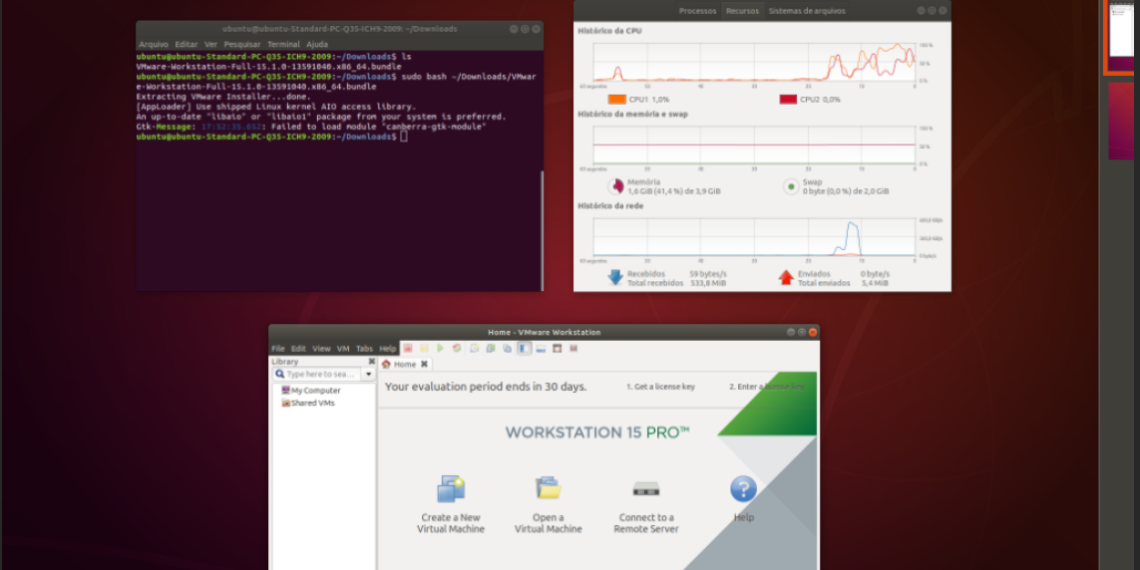
O Ubuntu 20.04 é uma distribuição muito popular dentro do universo de desktops LINUX. Desta maneira, é uma instalação ideal para o software VMware Workstation. O VMware Workstation é um dos software mais utilizados nos computadores desktop para a virtualização de vários sistemas operacionais. Uma dúvida que sempre surge é como instalar. Logo, ensinaremos como instalar o VMware Workstation no Ubuntu 20.04 LTS. Este artigo será sempre atualizado para as versões do Ubuntu recentes, mas saiba que é possível instalar o VMware Workstation em qualquer versão do Ubuntu desde que ainda seja suportada oficialmente.
Siga os passos de como instalar o VMware Workstation no Ubuntu 20.04 LTS?
1) Em primeiro lugar, acesse do navegador o link https://www.vmware.com/go/getWorkstation-linux. Então, salve o arquivo na pasta Downloads, conforme mostrado abaixo.
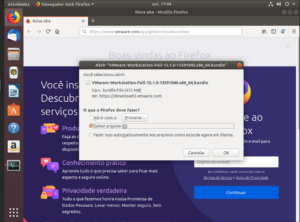
2) Agora devemos abrir o terminal e executar o comando abaixo.
E mostrado na imagem abaixo.
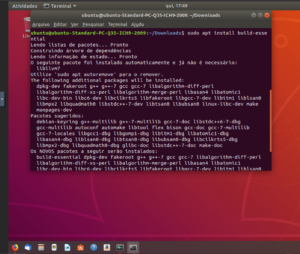
3) Agora iremos instalar do VMware Workstation, executando o comando abaixo.
O arquivo baixado pelo navegador, pode ter diferentes versões. Você deverá alterar o comando conforme o nome do arquivo.
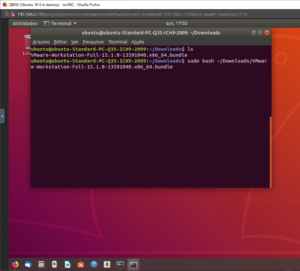
4) Nas próximas telas, peço que apenas clique no botão YES e/ou NEXT.
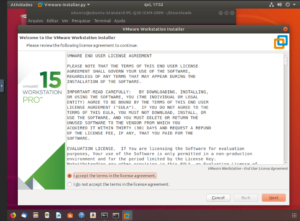
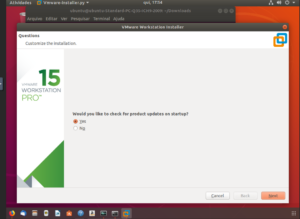

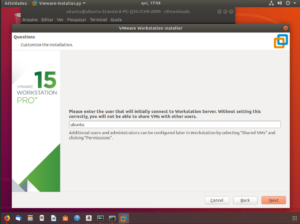
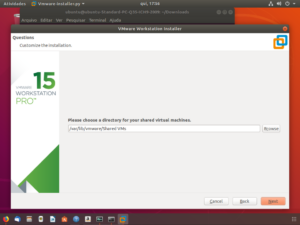
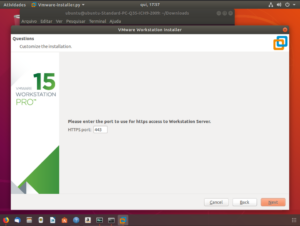
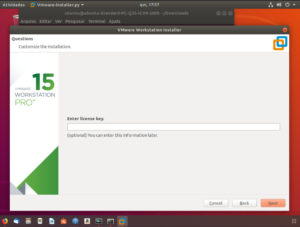
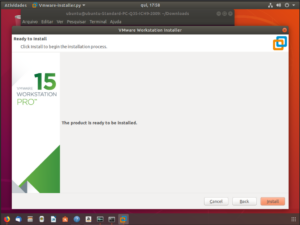
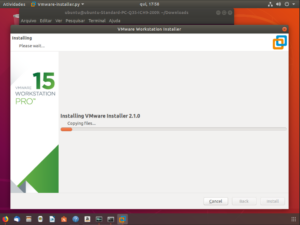
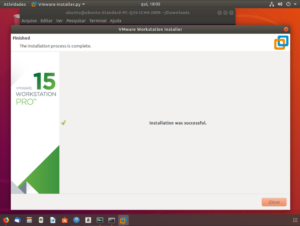
5) Logo, iremos agora iniciar o VMware. Portanto, selecione o ícone VMware Workstation conforme imagem abaixo.
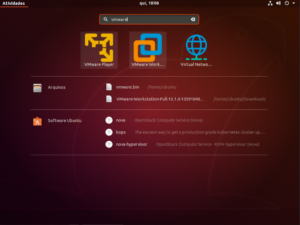
6) Agora ele pedirá para incluir o número de série ou como em nosso caso, selecionamos o segundo item para utilizar a versão de demonstração.
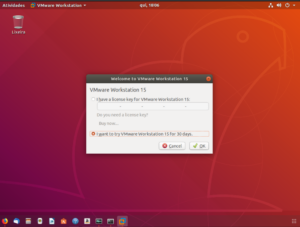
7) Agora, insira a senha do usuário. Então, será gerada automaticamente a chave de instalação temporária. Após isso, o VMware Workstation está pronto pra uso !!!!
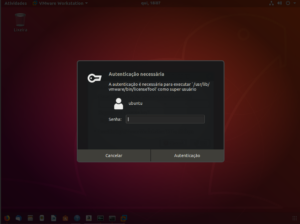
8) Finalmente, após instalar o VMware Workstation no Ubuntu 20.04 LTS, usufrua a sua instalação. Assim, faça um ótimo proveito dos recursos disponibilizados por este software.

Conclusão
O universo de virtualização é muito amplo e está a cada dia trazendo mais novidades e diferentes técnicas de acesso entre hardware e software. Por fim, esperamos que você tenha gostado do nosso tutorial sobre como instalar o VMware Workstation no Ubuntu 20.04 LTS.
Do mesmo modo, existem outros softwares de virtualização, o qual iremos abordar no futuro. Portanto, você poderá conhecer as diferentes soluções de virtualização.
Então, para um melhorar o conhecimento sobre o assunto, estamos disponibilizando algumas matérias para ajudar no entendimento:
Ubuntu vai instalar automaticamente ferramentas/drivers para executar VMware
VMware adquire o Bitfusion para virtualizar aceleradores de IA
Abraços à todos !!!